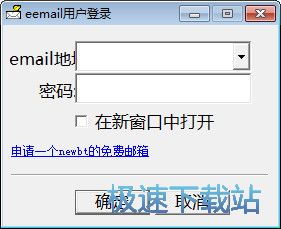eEmail发送邮件管理收件人教程
时间:2018-11-14 16:38:18 作者:Joe 浏览量:4
eEmail是一款好用的电子邮箱管理软件。使用本软件可以轻松将管理自己的newbt邮箱中的邮件内容,还可以将常用联系人信息添加到地址簿。
- 进入下载

- eEmail 5.04 免费版
大小:2.57 MB
日期:2018/11/14 16:38:20
环境:WinXP,Win7,

极速小编这就给大家演示一下怎么使用eEmail发送电子邮件和添加联系人吧。首先我们试一下软件的邮件发送功能。点击软件主界面功能栏中的写信,就可以打开电子邮件编辑界面,编辑电子邮件;
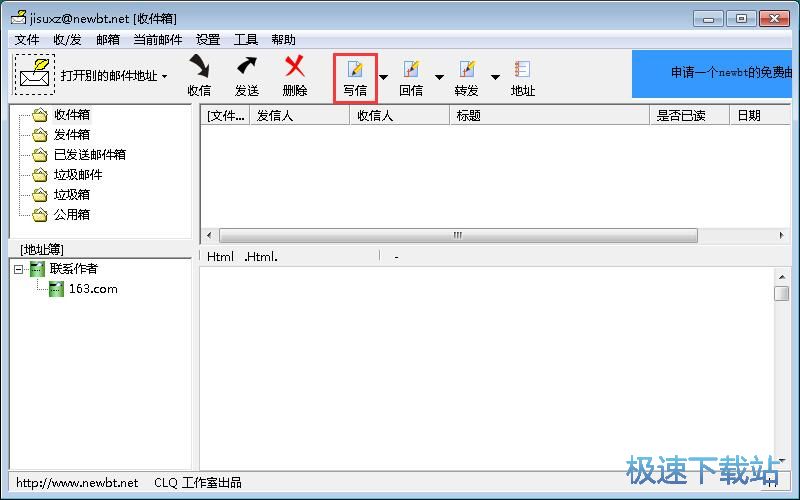
在电子邮件编辑窗口中,我们要输入电子邮件的收件人、标题、正文内容和附件内容。软件会自动为我们填写右键正文内容的问候语和署名;
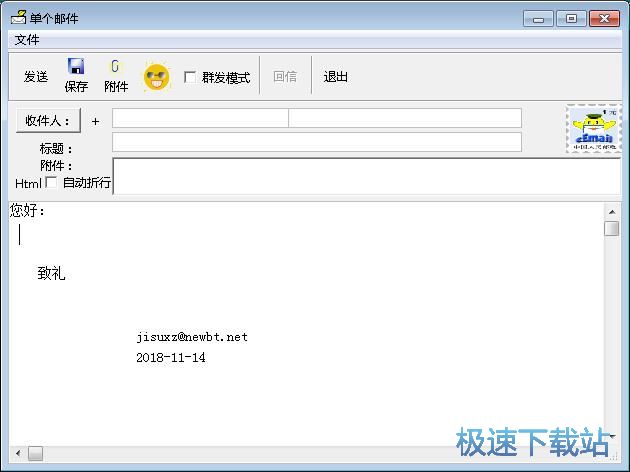
我们只需要填写好收件人邮箱地址,然后就可以输入邮件的正文内容了;
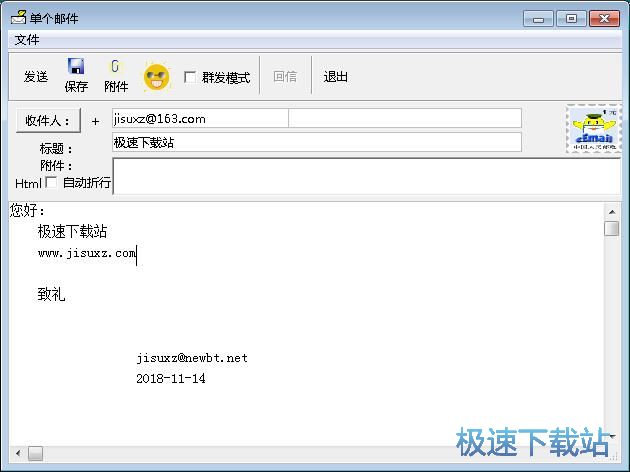
接下来我们可以试一下向邮件中添加附件。用鼠标右键点击写信界面的附件栏,展开右键菜单,点击右键菜单中的加入附件,就可以打开文件浏览窗口,选择附件添加到邮件中;
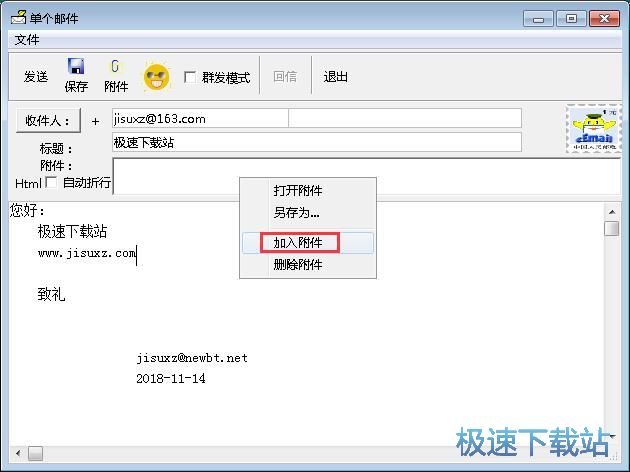
在文件浏览窗口中,我们可以选择想要添加到邮件附件的文件,我们可以选择任意格式的文件。极速小编以电脑中的图片文件为例子。点击选中想要添加到邮件附件的图片文件,然后点击打开,就可以将图片导入到邮件附件中;
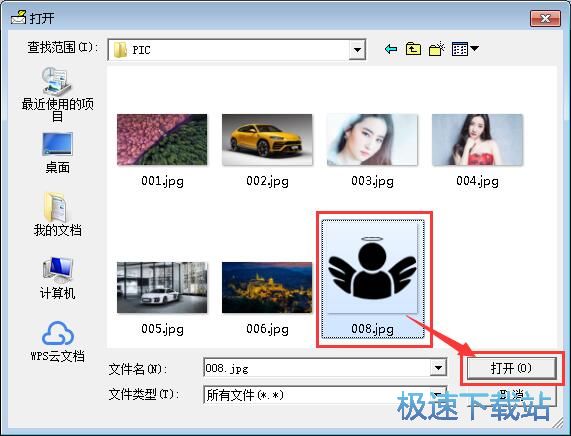
邮件内容编辑完成后,我们就可以点击软件的写信窗口中的发送,将邮件发送到指定的电子邮箱地址中;
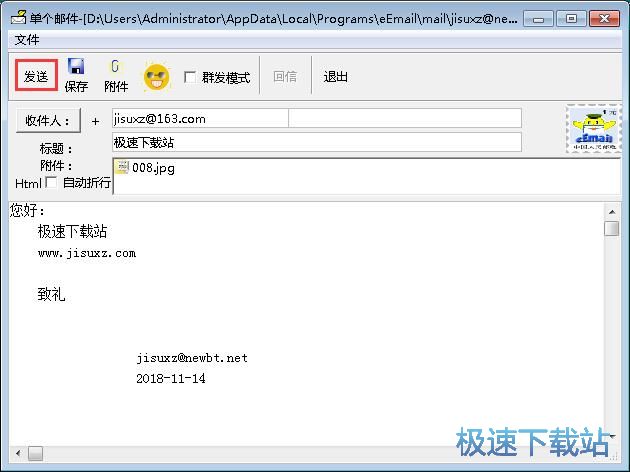
邮件发送完毕。这时候软件会弹窗提示成功发送一封邮件。我们可以直接关闭提示窗口;
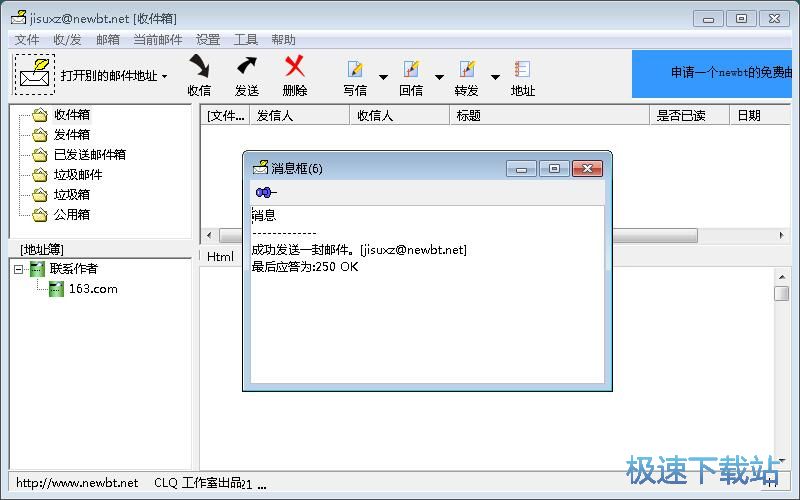
这时候我们打开软件的已发送邮件箱,就可以看到我们刚刚发送的邮件的内容、收件人、日期等内容;

接下来我们可以继续使用软件管理预设的收件人电子邮箱地址。点击软件主界面顶部功能栏中的地址,就可以打开预设收件人邮箱地址簿,管理收信人邮箱地址;

成功打开地址簿管理窗口。我们可以看到软件已经预设了一个收信邮箱地址。我们可以新增、修改、删除收信邮箱地址;
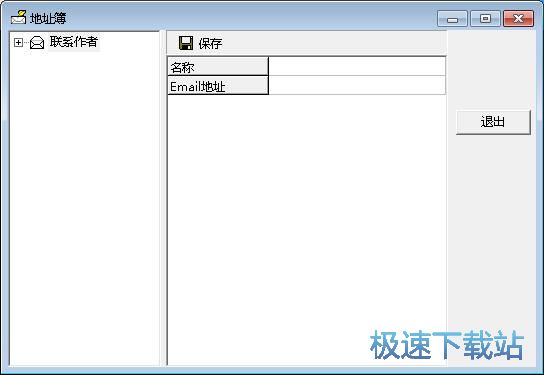
用鼠标右键点击地址簿,打开右键菜单,点击右键菜单中的加入联系人,就可以增加一个新的联系人;
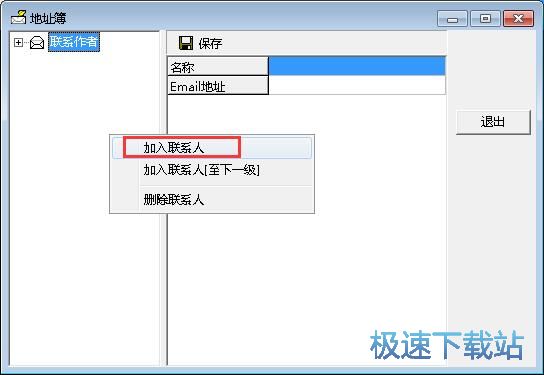
成功新增联系人。我们就可以在联系人资料编辑界面中输入联系人的名称、Email地址。输入完成后就可以点击保存,将联系人信息保存到软件中;
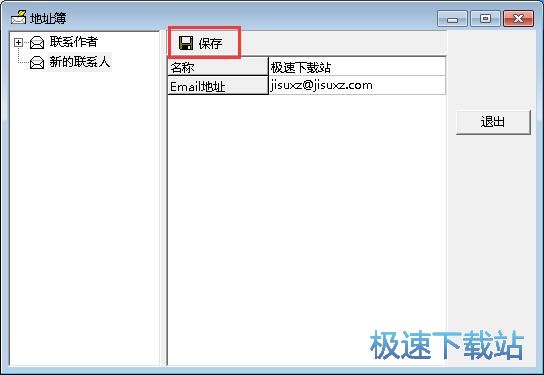
联系人新增成功,这时候我们就可以在软件主界面的地址簿中看到刚刚新增的联系人;

直接双击地址簿中的联系人,就可以打开写信界面,发送邮件给选中的联系人。
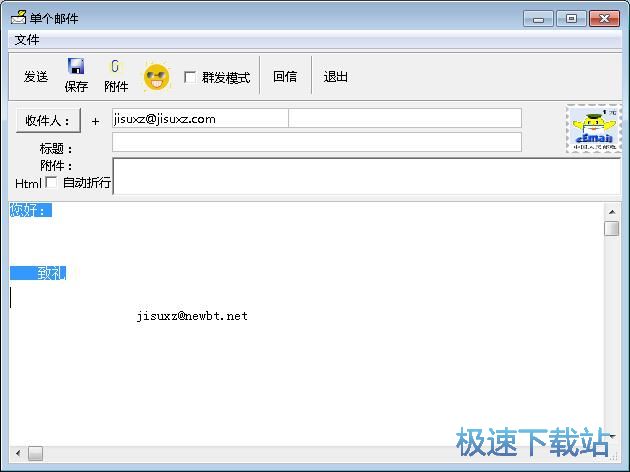
eEmail的使用方法就讲解到这里,希望对你们有帮助,感谢你对极速下载站的支持!
eEmail 5.04 免费版
- 软件性质:国产软件
- 授权方式:免费版
- 软件语言:简体中文
- 软件大小:2633 KB
- 下载次数:50 次
- 更新时间:2019/3/16 12:40:24
- 运行平台:WinXP,Win7,...
- 软件描述:eEmail是一款由CLQ工作室开发的电子邮箱客户端软件,现在大部分网友都在使用... [立即下载]
相关资讯
相关软件
- 怎么将网易云音乐缓存转换为MP3文件?
- 比特精灵下载BT种子BT电影教程
- 土豆聊天软件Potato Chat中文设置教程
- 怎么注册Potato Chat?土豆聊天注册账号教程...
- 浮云音频降噪软件对MP3降噪处理教程
- 英雄联盟官方助手登陆失败问题解决方法
- 蜜蜂剪辑添加视频特效教程
- 比特彗星下载BT种子电影教程
- 好图看看安装与卸载
- 豪迪QQ群发器发送好友使用方法介绍
- 生意专家教你如何做好短信营销
- 怎么使用有道云笔记APP收藏网页链接?
- 怎么在有道云笔记APP中添加文字笔记
- 怎么移除手机QQ导航栏中的QQ看点按钮?
- 怎么对PDF文档添加文字水印和图片水印?
- 批量向视频添加文字水印和图片水印教程
- APE Player播放APE音乐和转换格式教程
- 360桌面助手整理桌面图标及添加待办事项教程...
- Clavier Plus设置微信电脑版快捷键教程
- 易达精细进销存新增销售记录和商品信息教程...